【数据可视化必备】:Excel图表的逻辑与美学
发布时间: 2024-11-14 12:25:40 阅读量: 65 订阅数: 32 


Excel数据分析与图表可视化ppt课件.pptx
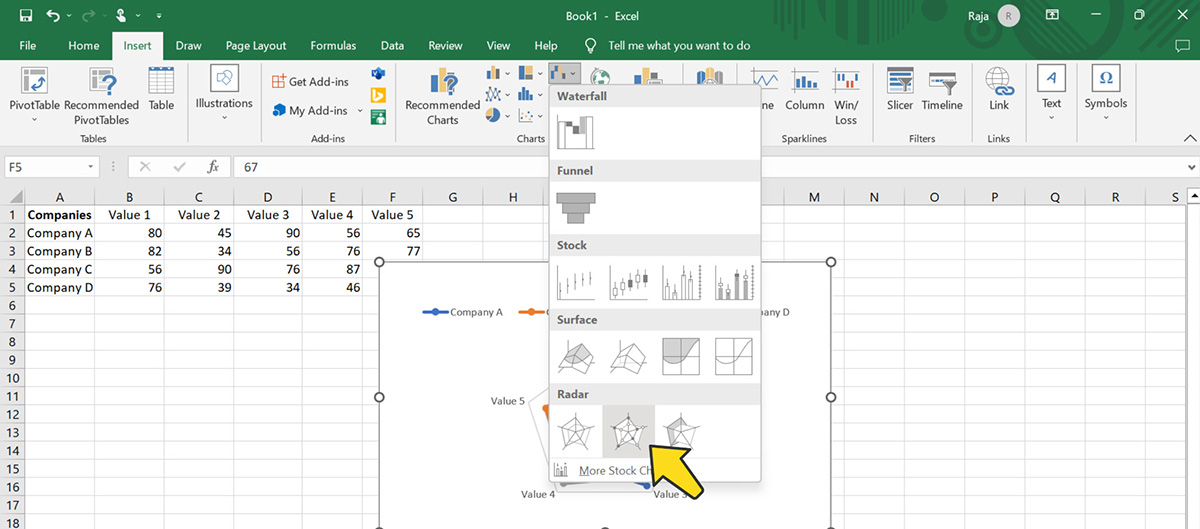
# 1. 数据可视化与Excel图表概述
在当今信息爆炸的时代,数据可视化已成为我们理解和传达复杂信息的强有力工具。而Excel,作为业界广泛使用的数据处理软件,其图表功能一直扮演着核心角色。Excel图表不仅能够帮助我们直观展示数据,还能揭示数据之间不易察觉的关系。本章节将简要介绍数据可视化的重要性,以及Excel图表的基础知识和作用,为后续章节的深入探讨打下基础。通过对数据的图形化表现,Excel图表使非专业人士也能够一目了然地理解数据背后的含义。无论是简单的数据比较还是复杂的趋势分析,Excel图表都是最直接、最高效的表现形式。
# 2. Excel图表类型及其适用场景
### 2.1 柱形图和条形图
#### 2.1.1 选择柱形图或条形图的条件
在比较分类数据时,柱形图和条形图是最常见的选择。它们都以条形的长度来表示数据量的大小,但选择哪一种图表往往取决于数据的分类数量、展示空间和视觉偏好。
- 当分类标签较多时,柱形图因水平空间的限制可能不适合,此时条形图更为合适。
- 如果需要强调时间序列的变化,通常使用柱形图。
- 对于大多数观众来说,水平的条形图读起来更自然,因为人们习惯于从左至右阅读文本。
- 如果数据系列不超过6个,且图表宽度有局限,建议使用柱形图。
#### 2.1.2 柱形图和条形图的定制化技巧
定制化图表可以让信息更加突出,下面是一些技巧:
- **调整颜色和样式**:使用不同的颜色和样式来区分不同的数据系列,便于识别和比较。
- **排序条形图**:在条形图中,对条形进行排序可以帮助观众快速识别最大或最小的类别。
- **添加数据标签**:直接在图表上显示数值可以帮助观众更快地理解数据大小,特别是当图表缩小时。
- **利用三维效果**:虽然不建议过度使用,但在特定情况下,适度的三维效果可以使图表更具吸引力。
### 2.2 折线图和面积图
#### 2.2.1 数据趋势的展示方法
折线图和面积图特别适用于展示数据随时间变化的趋势。它们可以用来揭示数据点之间的关系、周期性变动以及波动趋势。
- **折线图**:通过将一系列数据点用线段连接起来来表示数据的连续性。这有助于展示数据的增减趋势和周期性变化。
- **面积图**:在折线图的基础上增加了面积填充,强调了总量或变化的程度。面积图特别适合展示总值随着时间的累积情况。
#### 2.2.2 折线图和面积图的设计要素
设计要素的选择对图表传达信息的有效性至关重要:
- **线条样式**:选择合适的线条宽度、样式和颜色可以帮助区分不同的数据系列。
- **数据点标记**:为折线图中的数据点添加标记可以增强数据点的可视性,尤其是在数据点较为密集时。
- **基线选择**:对于面积图,选择是否显示基线(通常是X轴)会影响图表的视觉效果和信息传达。
### 2.3 饼图和环形图
#### 2.3.1 分块数据的比较
饼图和环形图用于展示数据各部分与整体的比例关系。它们适用于展示组成比例、市场份额等数据。
- **饼图**:直观地显示了各部分与整体之间的关系,但当部分过多时,不容易比较各个部分。
- **环形图**:本质上是饼图的变体,中间有一个空心圆环,可用来放置其他信息,如百分比、标签等。
#### 2.3.2 饼图和环形图的多样化展现
为了使饼图和环形图更加有效,可以采用以下多样化展现技巧:
- **使用3D效果**:3D效果可以增加视觉吸引力,但可能会扭曲数据的真实比例。
- **分离切片**:将关键数据的切片从整体中分离出来,以引起观众的特别关注。
- **显示数据标签**:数据标签有助于观众快速识别各部分的具体数值。
- **反向排序**:将最大的数据系列放在前面,最小的放在后面,以便于观众更容易读取和理解。
### 2.4 散点图和气泡图
#### 2.4.1 散点图在数据分析中的角色
散点图是一种强有力的工具,用于观察两个变量之间的关系或相关性。它适合用来发现数据集中是否存在某种模式或趋势。
- **数据关系揭示**:通过观察点的分布,可以判断两个变量之间是否存在正相关、负相关或没有相关性。
- **数据群体划分**:通过聚类分析,散点图可以揭示数据集中不同群体的特征。
#### 2.4.2 气泡图的视觉强化效果
气泡图是散点图的一种变体,每个点的大小表示第三个变量的数值大小,这为数据提供了另一个维度的表示。
- **多维数据展示**:气泡图可以帮助观众理解三个变量之间的关系,其中一个变量通过气泡的大小来表示。
- **视觉突出关键点**:较大的气泡吸引观众的注意,有助于快速识别数据中的关键点或异常值。
```mermaid
graph TB
A[开始分析] --> B[选择图表类型]
B --> C[柱形图和条形图]
B --> D[折线图和面积图]
B --> E[饼图和环形图]
B --> F[散点图和气泡图]
C --> G[确定分类和数据系列]
D --> H[展示数据趋势]
E --> I[比较数据比例]
F --> J[发现变量关系]
G --> K[定制化技巧]
H --> L[设计要素]
I --> M[多样化展现]
J --> N[视觉强化]
K --> O[优化实践]
L --> O
M --> O
N --> O[结束分析]
```
通过上述分析,我们可以看到不同类型的图表适用于不同的数据展示场景,通过精心的设计和定制化可以极大地提升信息的传达效率和视觉吸引力。
# 3. Excel图表设计的逻辑性
在处理和展示数据时,逻辑性是确保图表信息清晰、易于理解的关键。一个设计得当的图表,不仅需要呈现准确的数据,更要通过其布局和元素的组织来支持信息的有效传达。本章节将深入探讨Excel图表设计的逻辑性,包括数据组织与图表布局、以及图表元素的逻辑展示两大主题。
## 3.1 数据组织与图表布局
为了创建一个逻辑性强的图表,我们首先需要了解如何组织数据,然后才能有效地将其展示在图表中。
### 3.1.1 数据分组与逻辑划分
在Excel中,数据分组是一种有效的组织数据的方式。通过将相关数据组织在一起,可以提高图表的信息清晰度和可读性。例如,如果我们有一系列关于不同产品的销售数据,我们可以按产品线或时间周期进行分组。
```excel
| 月份 | 产品A销售量 | 产品B销售量 | 产品C销售量 |
|----------|-------------|-------------|-------------|
| 1月 | 100 | 150 | 120 |
| 2月 | 120 | 130
```
0
0





